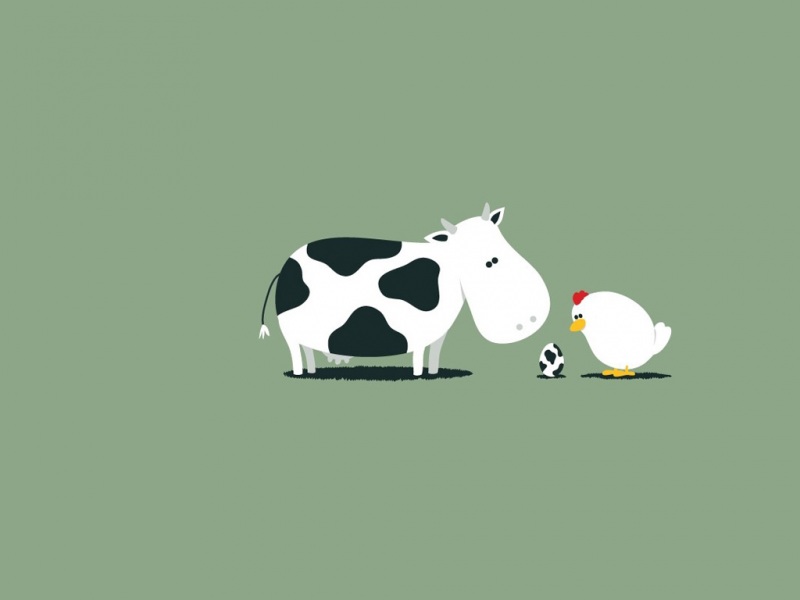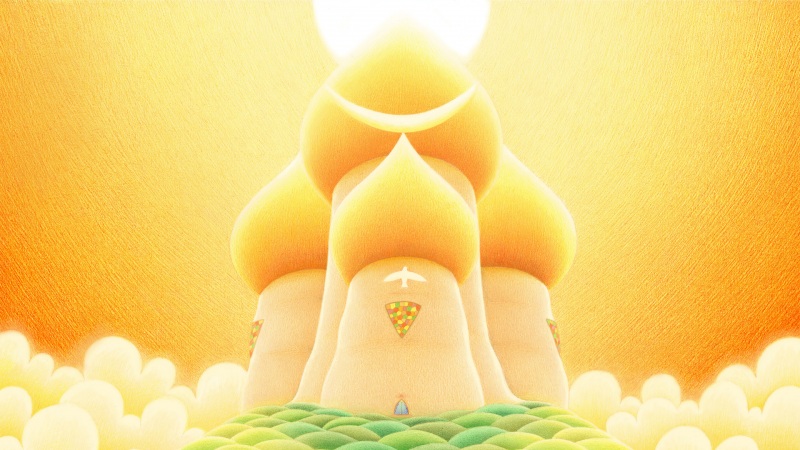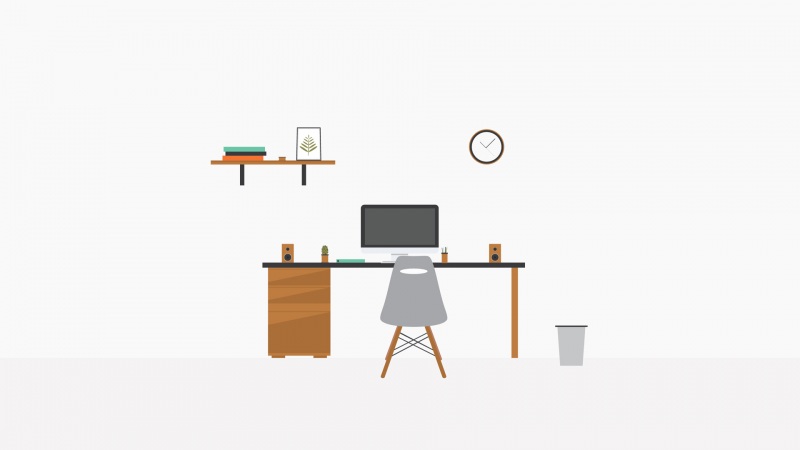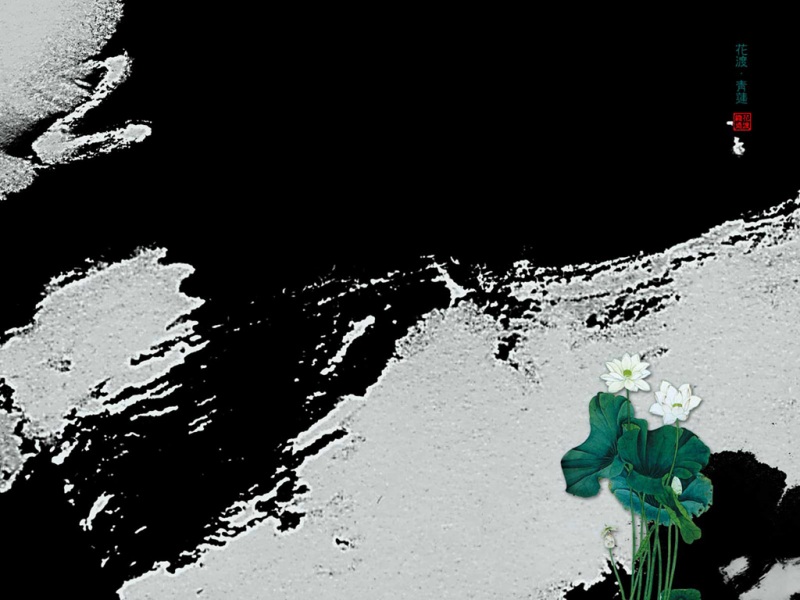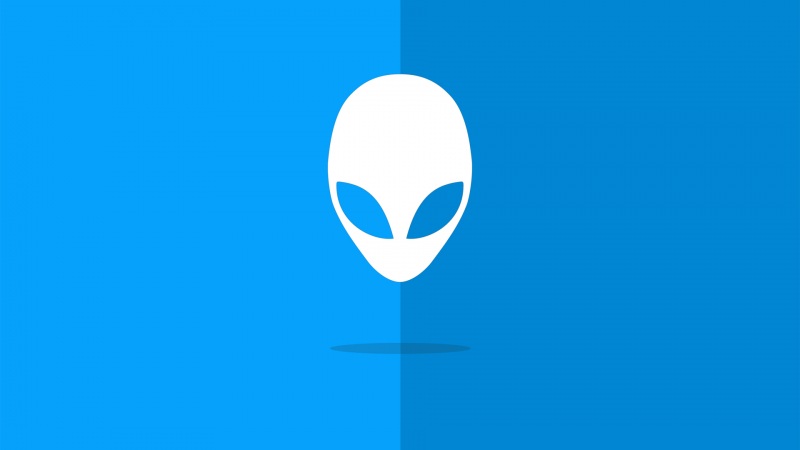友情提示:本文共有 1950 个字,阅读大概需要 4 分钟。
“如何将电脑变成无线路由器”是指将电脑配置成无线网络热点,方便其他设备连接上网。本文将介绍如何使用Windows系统内置的功能或第三方软件来实现将电脑变成无线路由器的方法,并详细讲解设置步骤。读者将会了解到通过简单的操作,如何利用自己的电脑来分享网络连接,让其他设备更便捷地连接互联网,适用于家庭、办公等场景,提升网络使用体验。
如何将电脑变成无线路由器
随着人们对互联网的需求越来越高,无线网络的覆盖范围和使用场景也随之扩大。但是,在某些情况下,我们需要一台无线路由器,却没有购买,或者路由器本身出现了故障。那么,如何将电脑变成无线路由器,提供无线网络服务呢?
以下是可供参考的步骤:
第一步:确认主机已经连上有线网络,而且具备无线局域网适配器和网络共享功能。通常情况下,笔记本电脑都会自带无线网卡和网络共享功能。
第二步:打开“网络和共享中心”,通过“更改适配器设置”确定无线网卡的名称,例如“无线网络连接”。
第三步:在无线网卡属性中启用Internet连接共享,选择共享的有线网络连接,如图所示。
第四步:在无线网卡属性的“共享”选项卡中,在“家庭网络连接”一栏中选择“Wi-Fi”。
第五步:配置WiFi网络,设置SSID(网络名称)和密码。可以在“命令提示符”中输入“netsh wlan set hostednetwork mode=allow ssid=网络名称 key=密码”来完成这一步。记得将“网络名称”和“密码”替换成自己的信息。
第六步:启动“托管网络”服务,进入“服务”中选择“托管网络自动配置”,右键选择“启动”。
第七步:开启WiFi网络。在“命令提示符”下,输入“netsh wlan start hostednetwork”。
现在,电脑已经变成了一台无线路由器,提供无线网络服务。打开手机或其他设备的WiFi,搜索并连接该网络即可。如果想要停止WiFi服务,输入“netsh wlan stop hostednetwork”即可。
需要说明的是,由于电脑的信号范围和稳定性相对路由器较弱,所以这种方法适用于小范围、临时用的场景。如果需要长期使用,还是建议购买专业的无线路由器。同时,使用这种方法时需保证设备的安全,不要连接来路不明的设备。
总结:
将电脑变成无线路由器的方法十分简单,主要步骤是启用Internet连接共享、设置WiFi网络和开启WiFi服务。这种方法适用于小范围、临时用的场景,但需注意设备安全问题。
如何将电脑变成无线路由器
在家办公和娱乐已经成为当今社会中非常普遍的事情了。在使用互联网时,经常会有多台设备同时需要接入网络。如果你仅有一台有线网络,那么想要多台设备同时上网就会显得非常困难。因此,将电脑变成无线路由器就是一种不错的解决方案。
接下来将介绍如何将电脑变成无线路由器并无线共享网络给其他设备使用。
要素一:你的电脑需要有无线网络适配器
首先,你需要确保电脑有一个无线网络适配器。如果你的电脑没有内置无线网络适配器,你需要购置一个外置的无线网络适配器。大多数的笔记本电脑和桌面电脑都有内置的无线网络适配器。如果不确定你的电脑是否有内置的适配器,可以在电脑的网络设置中查看。
要素二:下载和安装虚拟路由器软件
下载并安装可以将电脑变成无线路由器的虚拟路由器软件。虚拟路由器是一种软件,可以将电脑变成无线路由器,并将有线或其他无线网络连接转换成无线网络信号,然后共享给其他设备。
现在市场上有很多的虚拟路由器软件,例如Connectify、Mypublicwifi和Virtual Router等等。你可以根据自己的需求选择一款适合的软件进行下载和安装。
要素三:进行相关设置和操作
安装完虚拟路由器软件后,你需要进行一些相关的设置和操作。这些设置将有助于你将电脑变成无线路由器,并将网络共享给其他设备。
首先,你需要创建一个WiFi热点,这是用于其他设备连接到你的电脑的无线网络。在虚拟路由器软件中进行相关设置,从而确保无线网络的名称、密码和加密等信息的正确性。
接下来,你需要确保电脑能够访问互联网。如果你的电脑通过有线网络连接到互联网,你可以使用虚拟路由器软件将有线网络连接转换成无线网络连接。如果你的电脑原本就可以通过无线网络访问互联网,那么你只需要共享互联网连接即可。
最后,连接其他设备到你的WiFi热点。其他设备可以使用WiFi连接到该热点。
总结
以上就是将电脑变成无线路由器的简单过程。这个过程非常简单,只需要下载并安装一个虚拟路由器软件,并进行相关设置。这样就可以将电脑变成无线路由器,并与其他设备进行无线共享网络。
需要注意的是,当你使用虚拟路由器软件将电脑变成无线路由器时,一定要确保电脑的安全和隐私。你需要确保你的网络是加密的,并且只有你已经授权的设备可以连接到网络。
收集不易,本文《将电脑变成无线路由器:简单设置步骤分享》知识如果对你有帮助,请点赞收藏并留下你的评论。